Импорт и настройка базы данных
Для работы SAMP сервера требуется наличие базы данных. В данной инструкции мы будем использовать СУБД MySQL.
1. Установите MySQL сервер, следуя инструкциям, предоставленным на сайте официального сайта MySQL.
2. После установки откройте командную строку MySQL и выполните вход с помощью команды «mysql -u root -p».
3. Введите пароль, который вы задали при установке MySQL.
4. Создайте новую базу данных, выполнив команду «CREATE DATABASE sampdb;».
5. Введите команду «USE sampdb;», чтобы начать использовать только что созданную базу данных.
6. Создайте таблицу для игроков, выполните команду:
- CREATE TABLE players (
- id INT(11) NOT NULL AUTO_INCREMENT,
- name VARCHAR(50) NOT NULL,
- money INT(11) NOT NULL,
- level INT(11) NOT NULL,
- PRIMARY KEY (id)
- );
7. Создайте таблицу для транспорта:
- CREATE TABLE vehicles (
- id INT(11) NOT NULL AUTO_INCREMENT,
- model INT(11) NOT NULL,
- color INT(11) NOT NULL,
- PRIMARY KEY (id)
- );
8. Определите пользователя и пароль для базы данных, выполнив команду:
CREATE USER ‘sampuser’@’localhost’ IDENTIFIED BY ‘password’;
Здесь ‘sampuser’ — имя пользователя, а ‘password’ — его пароль.
9. Назначьте разрешения пользователю для базы данных, выполнив команду:
GRANT ALL PRIVILEGES ON sampdb.* TO ‘sampuser’@’localhost’;
10. Импортируйте дамп базы данных, если таковой имеется, используя команду:
mysql -u user -p password dbname
Где user — имя пользователя, password — его пароль, а dbname — название базы данных.
Поздравляю, база данных успешно импортирована и настроена для работы SAMP сервера!
Как проверить правильность настроек в server.cfg
После того, как вы настроили файл server.cfg для вашего сервера SA-MP, важно проверить правильность этих настроек, чтобы убедиться, что сервер будет работать корректно и удовлетворять потребностям игроков. Вот несколько шагов, которые помогут вам проверить правильность настроек в server.cfg:
Запустите сервер SA-MP, используя файл samp-server.exe или другой исполняемый файл, предназначенный для вашей операционной системы.
Посмотрите на консоль сервера, которая откроется после запуска
Внимательно прочтите выведенные сообщения и обратите внимание на какие-либо предупреждения или ошибки. Если вы заметите какие-либо проблемы, вернитесь к файлу server.cfg и проверьте соответствующие настройки.
Попробуйте подключиться к серверу SA-MP с помощью клиента игры
Проверьте, работает ли подключение, и убедитесь, что игроки могут войти в игру без проблем. Если не удается подключиться или возникают ошибки, проверьте файл server.cfg и убедитесь, что настройки IP-адреса, порта и пароля указаны правильно.
Протестируйте различные игровые функции и настройки сервера SA-MP, чтобы убедиться, что все работает как ожидается. Например, проверьте работу команд администратора, систему звуков и объявлений, настройки игровых модификаций и другие функции, которые вы настроили в server.cfg.
Если вы вносите изменения в файл server.cfg, чтобы исправить какие-либо проблемы, перезапустите сервер SA-MP после каждого изменения, чтобы проверить его эффект на работу сервера.
Проверка правильности настроек в server.cfg важна для обеспечения стабильной и удовлетворительной игровой среды на вашем сервере SA-MP. Не забывайте сохранять резервные копии вашего файла server.cfg перед внесением изменений, чтобы в случае проблем можно было быстро восстановить предыдущие настройки.
Выбор и установка SA-MP
SA-MP (San Andreas Multiplayer) — популярная модификация для игры Grand Theft Auto: San Andreas, которая позволяет играть в многопользовательском режиме по сети. Чтобы начать играть в SA-MP, необходимо выбрать и установить клиентскую программу.
Изначально, для игры в SA-MP необходимо иметь оригинальную копию игры Grand Theft Auto: San Andreas, так как модификация работает на его основе. Если у вас уже есть оригинальная игра, то можно переходить к установке SA-MP.
- Посетите сайт официального разработчика SA-MP по адресу: https://www.sa-mp.com.
- На главной странице сайта найдите раздел «Downloads» или «Скачать» и перейдите в него.
- В разделе «Downloads» вы найдете последнюю версию клиента SA-MP. Нажмите на ссылку для скачивания.
- После завершения загрузки, найдите скачанный файл на вашем компьютере и запустите его.
- Следуйте инструкциям установщика SA-MP. Обычно установка происходит автоматически, вам нужно просто следовать указаниям на экране.
- После успешной установки SA-MP, запустите игру Grand Theft Auto: San Andreas, используя оригинальный ярлык на рабочем столе или в меню «Пуск».
- В главном меню игры вы должны увидеть новый пункт «SA-MP». Выберите его и нажмите «Войти в SA-MP».
- При первом запуске SA-MP, вам может потребоваться обновить список серверов. Просто подождите, пока обновление будет завершено.
- После обновления, вы увидите список доступных серверов SA-MP. Выберите сервер, на который хотите подключиться, и нажмите «Подключиться».
- Поздравляю! Вы успешно установили и настроили SA-MP. Теперь вы можете наслаждаться многопользовательской игрой в Grand Theft Auto: San Andreas.
Устанавливаем SAMP на VDS
Обращаем внимание на то, что нам не потребуется арендовать настоящий сервер, требующий больших затрат. Мы воспользуемся VDS – виртуальным сервером с функционалом физического. . Для создания ВДС-сервера воспользуемся популярным хостингом Timeweb, подходящим как для малых, так и крупных проектов.
Для создания ВДС-сервера воспользуемся популярным хостингом Timeweb, подходящим как для малых, так и крупных проектов.
Открываем ссылку и проходим несложную регистрацию. Надо указать корректный адрес электронной почты, так как на нее придет письмо с данными для авторизации.
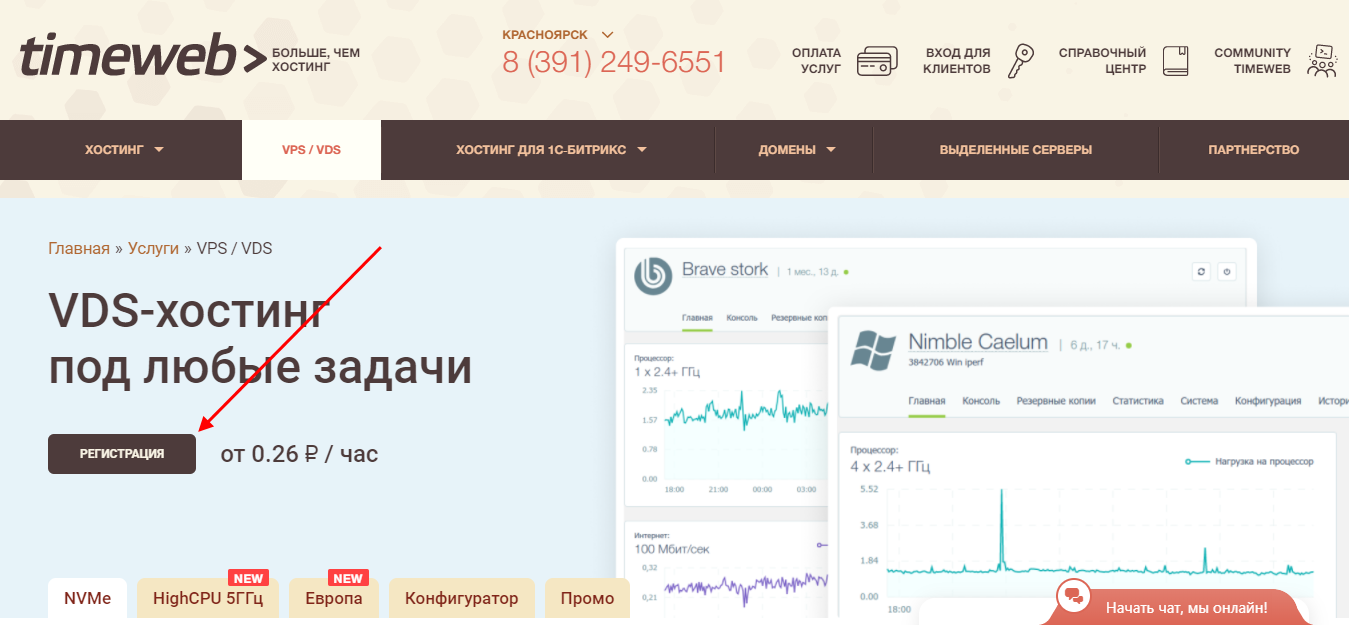
Перемещаемся в почтовый ящик и находим входящие письмо от Timeweb. Берем из него логин и пароль, кликаем по кнопке «ВОЙТИ В ПАНЕЛЬ УПРАВЛЕНИЯ».
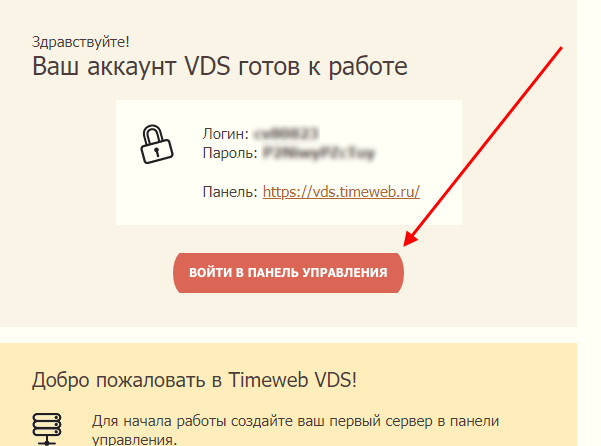
Теперь мы можем создать VDS: в верхнем левом углу выбираем «Создать сервер».
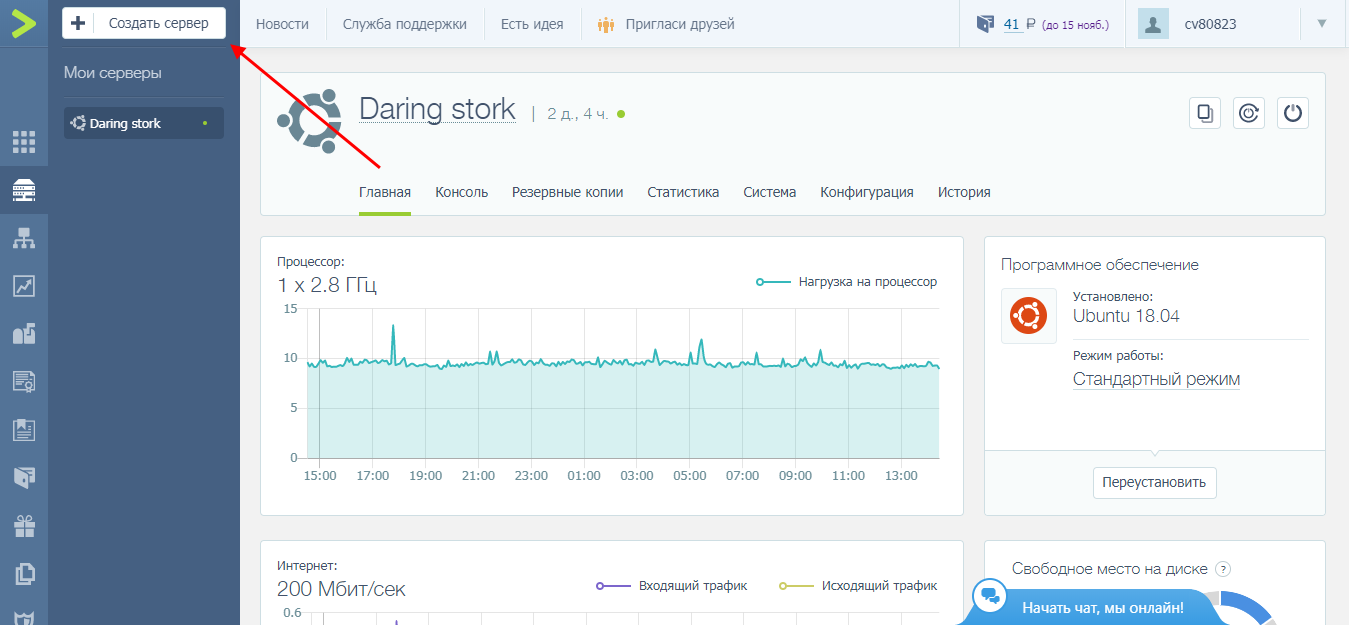
Придумываем для него название, например, SAMP VDS. По желанию добавляем комментарий и жмем «Далее».
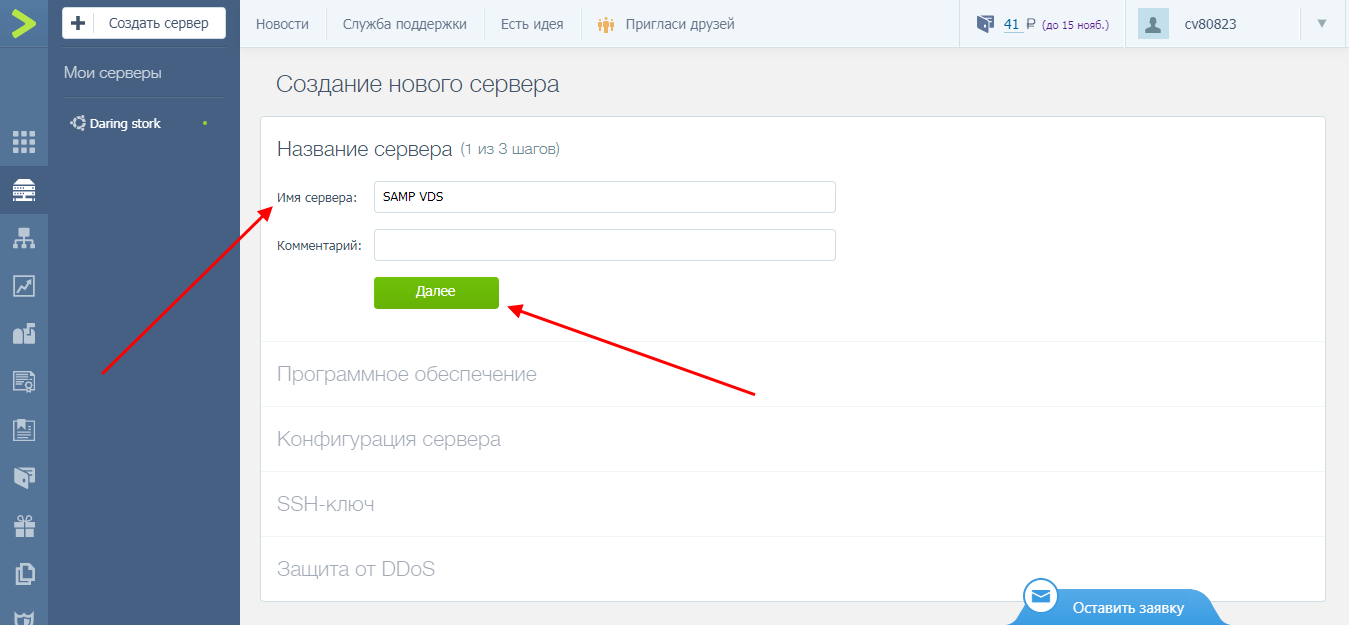
Выбираем тип операционной системы, нам подойдет Ubuntu 18.04. Дополнительное программное обеспечение ставить не нужно, поэтому оставляем отметку «Не устанавливать». Внизу жмем «Далее».
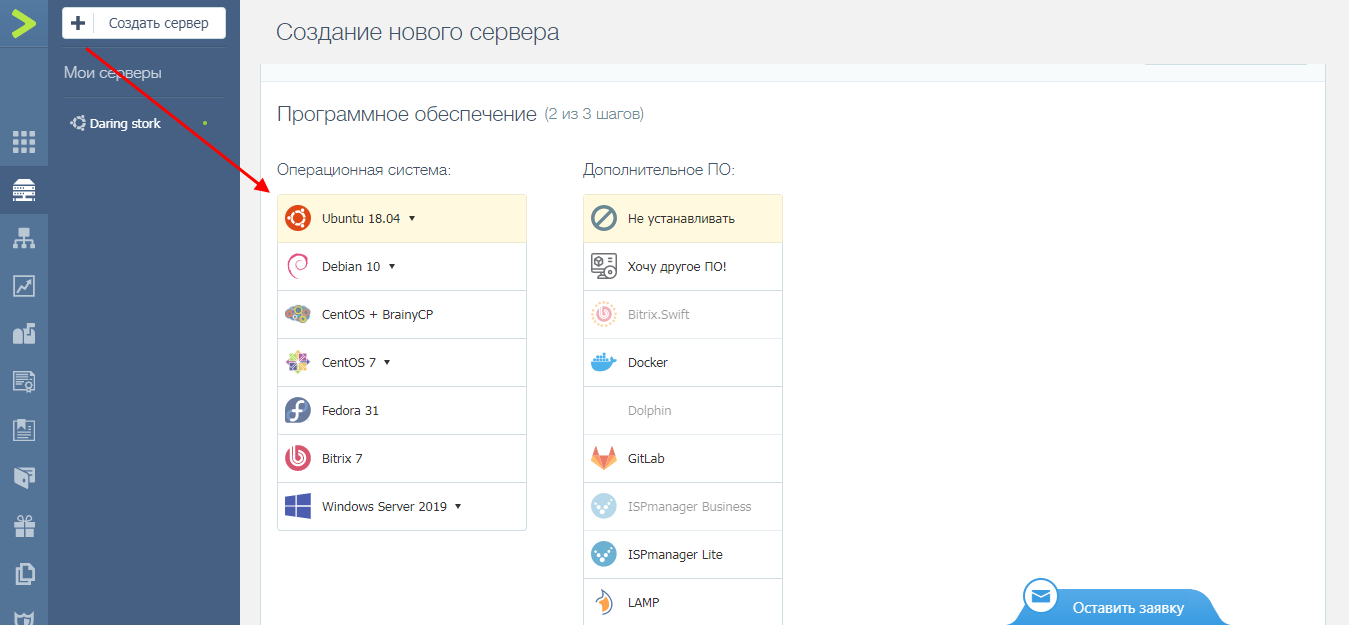
Осталось выбрать тарифный пакет – здесь все зависит от ваших потребностей. Если проект на начальной стадии, то хватит тарифа Scarlett, для мощных проектов рекомендую воспользоваться Sylvester или присмотреться к категории «HighCPU 5ГГц». Для примера подключим Scarlett и завершим настройки.
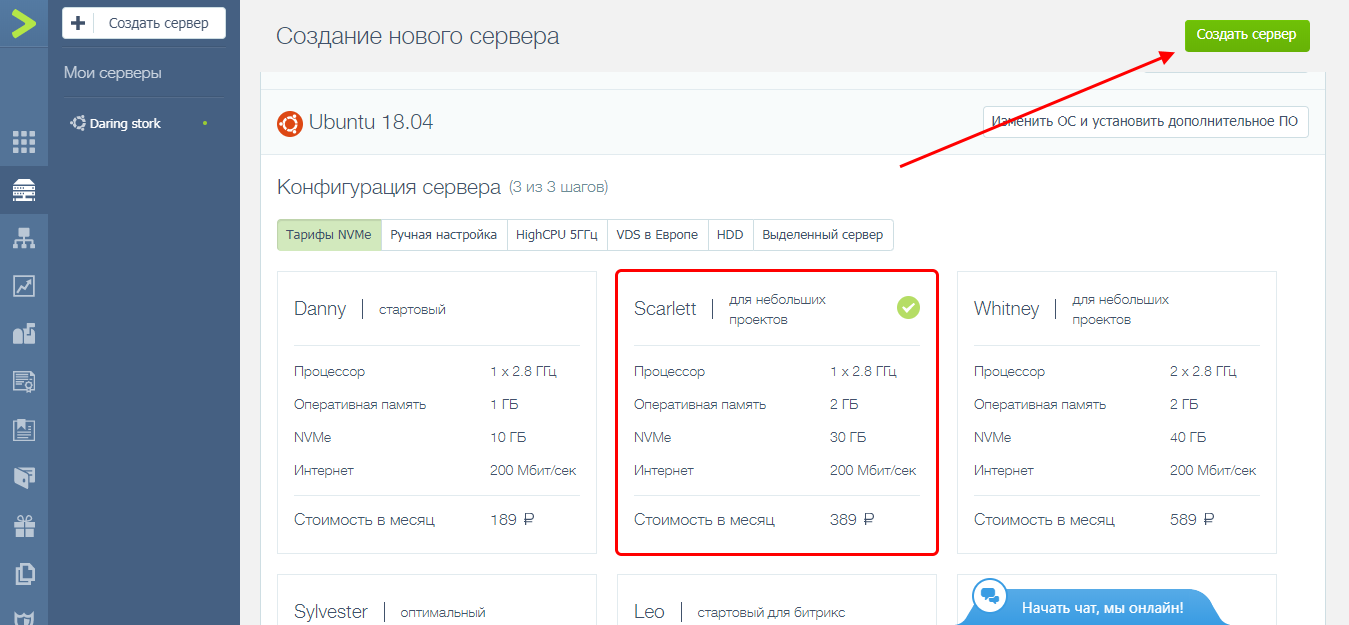
После оплаты начнется установка операционной системы. Уведомление о завершении установки со всеми доступами придет на электронную почту.
Теперь стоит поговорить о консоли – незаменимом помощнике в нашем руководстве. По умолчанию сервер поддерживает консольное окно, однако все команды в него нужно вводить вручную. Советую воспользоваться специальными утилитами для удаленного доступа. На просторах интернета существует масса таких программ, но мы остановимся лишь на одной, она называется PuTTY. Посмотрим, как в ней работать на небольшом примере:
Загружаем инсталлятор с официального ресурса и запускаем его.
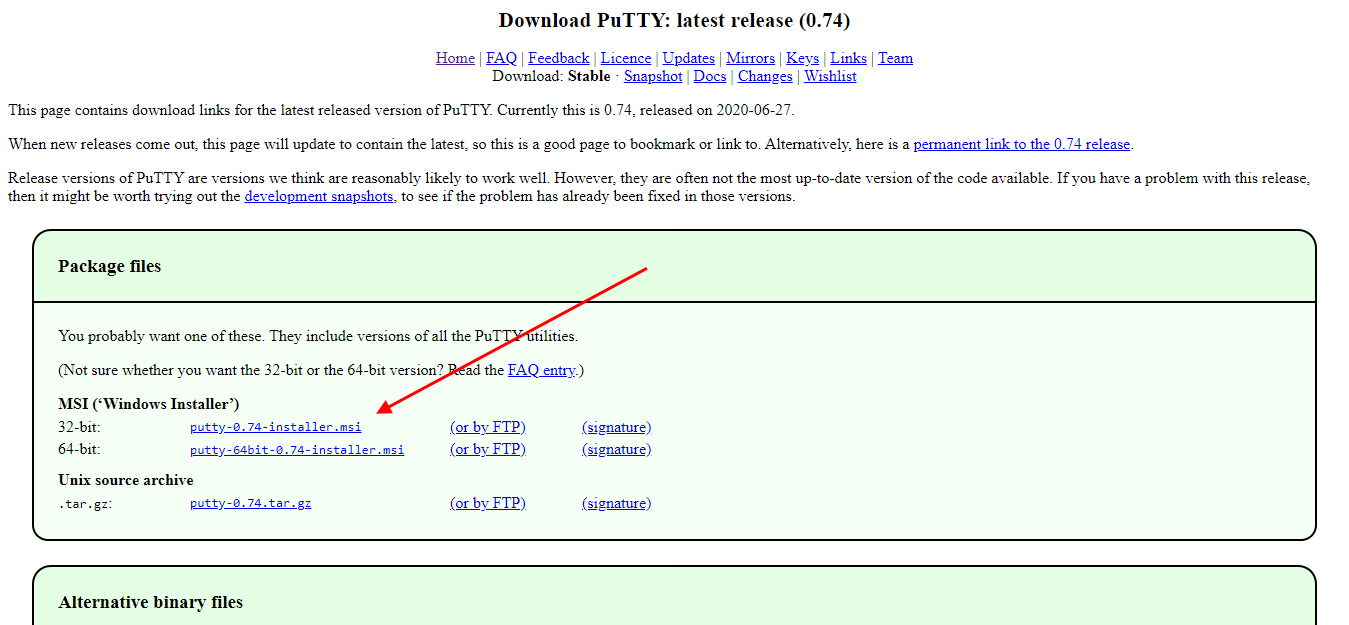
Следующим шагом нам потребуется узнать IP адрес VDS: открываем личный кабинет на хостинге и переходим в раздел «Дашборд» – в нем обращаем внимание на соответствующий столбик и копируем из него адрес.
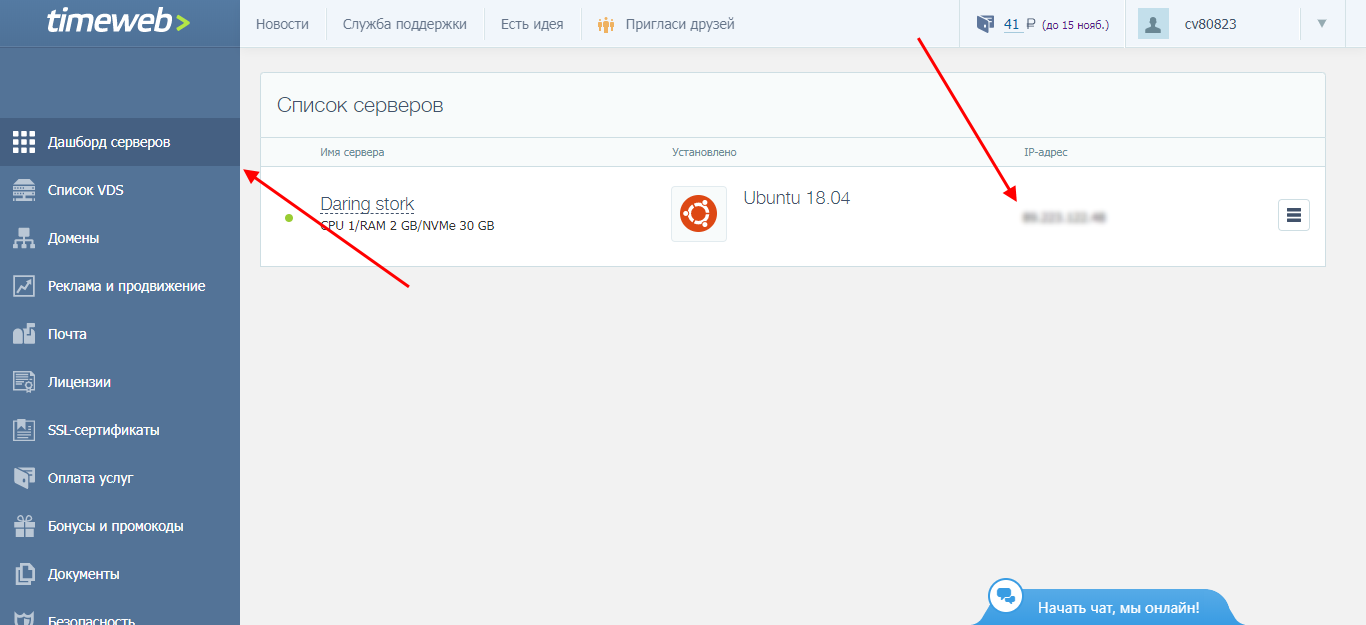
Открываем загруженную программу и в разделе «Sessions» вводим скопированный IP. Указываем «SSH-соединение» – без этого подключение не совершится. Последним действием кликаем по кнопке «Open».
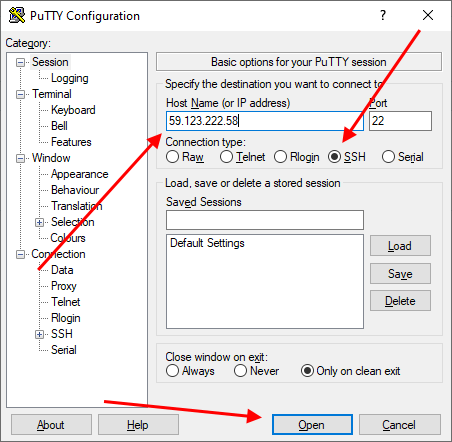
В результате отобразится консольное окно – вводим в него логин и пароль от сервера. Все данные вы можете взять из письма от провайдера.
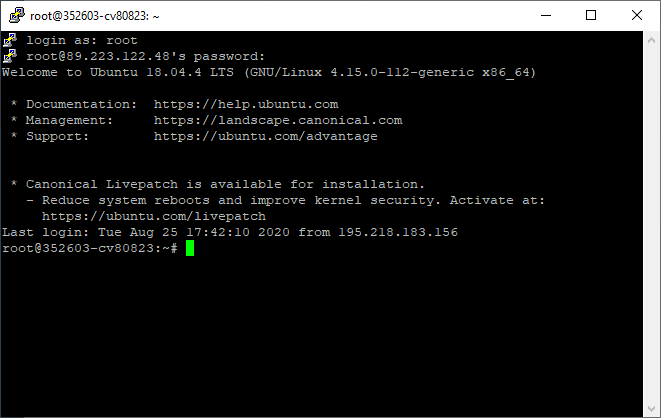
Доступ к консоли мы получили, а это значит, что теперь следует переходить к установке SAMP. Все последующие команды можно скопировать и вставить в PuTTY простым щелчком правой кнопкой мыши.
Итак, приступим к установке.

Команды для установки SAMP
Выполняем первоначальные команды, чтобы обновить список пакетов и установить новейшие версии:
apt-get update apt-get upgrade
Устанавливаем новый текстовый редактор – он потребуется нам в будущем:
apt-get install nano
Перемещаемся в главную папку системы – в нее мы будем устанавливать SAMP:
cd /home/
Скачиваем сервер:
wget http://files.sa-mp.com/samp03zsvr_R4.tar.gz
Распаковываем САМП:
tar xvf samp03zsvr_R4.tar.gz
Устанавливаем доступ на запуск:
chmod 777 -R /home/samp03/
Переходим в папку, содержащую SAMP:
cd /home/samp03/
Редактируем главный документ с помощью nano:
nano server.cfg
В результате перед нами отобразится окно с конфигурацией:
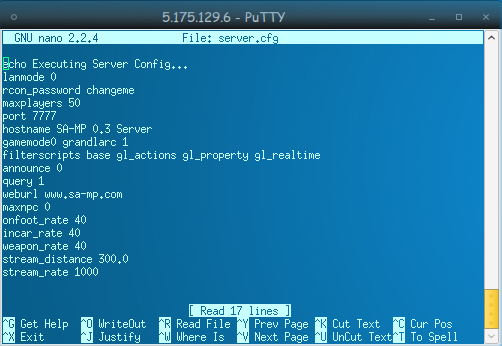
Немного о настройках файла:
- lanmode 0 – это то, как игра будет запущена: через интернет или локальную сеть. Значение «0» говорит о мультиплеере, а «1» о локалке.
- rcon_password changeme – пароль администратора.
- maxplayers 50 – максимальное количество игроков.
- port 7777 – порт (можно подключится так: IP:7777, например: 2.2.2.2:7777).
- hostname SA-MP 0.3 Server – название сервера на латинице.
Чтобы изменения вступили в силу, используем комбинацию клавиш «Ctrl+X», затем жмем на «Y» и нажимаем «Enter».
Запускаем SAMP, для это вводим:
./samp03svr &
В случае возникновения ошибки «No such file or directory» следует загрузить дополнительные библиотеки:
sudo apt-get install ia32-libs
Как видите, установить SAMP на VDS несложно, достаточно ввести несколько команд. Теперь вы можете развивать свой клиент и модернизировать его так, как хотите!
Client
| Setting | Type | Default value | Read-only | Rule | Effect |
|---|---|---|---|---|---|
| onfoot_rate* | int | 40 | Yes | No | The time in milliseconds a client should update the server with new data while on foot. |
| incar_rate | int | 40 | Yes | No | The time in milliseconds a client should update the server with new data while in a vehicle. |
| weapon_rate | int | 40 | Yes | No | The time in milliseconds a client should update the server with new data while firing a weapon. |
| stream_distance* | float | 300.0 | No | No | The distance on the X,Y plane players will stream in server entities. The maximum is 400.0 and the minimum is 50.0. Higher values makes players see server entities at a greater distance, but requires more client processing and potentially more bandwidth. |
| stream_rate* | int | 1000 | No | No | The time in milliseconds before the streaming in of server entities is retested for each player. The maximum is 5000 and the minimum is 500. Lower values increases server processing as it has to recheck streaming conditions more frequently for each player. |
[*] Lower values of onfoot_rate, incar_rate and weapon_rate increases sync performance, but uses more bandwidth.
Раздел 1: Варианты серверов GTA SA-MP
Существует несколько вариантов серверов для игры Grand Theft Auto: San Andreas Multiplayer (GTA SA-MP), которые можно использовать для создания и настройки собственного сервера.
Первый вариант — официальный сервер SA-MP. Он разработан и поддерживается командой разработчиков SA-MP и предлагает стандартный набор функций и возможностей для создания сервера. Он может быть установлен и настроен на вашем собственном хостинге или вы можете использовать предложенные им хостинг-провайдеры.
Второй вариант — модифицированные серверы SA-MP. Эти серверы предлагают дополнительные функции и возможности по сравнению с официальным сервером SA-MP. Они разработаны сообществом игроков и разработчиков, и могут быть более гибкими и настраиваемыми. Некоторые из этих серверов включают SAMP+, Blast Hack, RP Evolution и т. д.
Третий вариант — самостоятельно разработанные серверы. Если вы имеете опыт в программировании и разработке игровых серверов, вы можете создать свой собственный сервер для GTA SA-MP. Используя язык программирования Pawn и документацию API, вы сможете написать собственные скрипты и настроить сервер по своему усмотрению. Этот вариант требует более глубоких знаний и опыта в разработке серверов.
Выбор сервера зависит от ваших потребностей и навыков. Официальный сервер SA-MP предоставляет базовый набор функций, который может быть достаточным для большинства серверов. Однако, модифицированные серверы и самостоятельно разработанные серверы предлагают дополнительные возможности для создания уникального и настраиваемого игрового опыта. Тщательно изучите каждый вариант, чтобы выбрать наиболее подходящий сервер для ваших потребностей.
Как изменить настройки оружия и боеприпасов в конфиге
Настройки оружия и боеприпасов в конфиге позволяют изменить количество патронов в каждом магазине, а также задать доступные типы оружия для игроков. Для изменения настроек нужно открыть файл конфига и найти соответствующие параметры.
Настройка количества патронов в магазине выполняется с помощью параметра ammo_per_clip. Например, для установки 30 патронов в магазине для M4 нужно добавить следующую строку:
new M4 = 30;
Здесь «M4» — название оружия, а «30» — количество патронов. Аналогичным образом можно изменить количество патронов для других типов оружия.
Для установки доступных типов оружия для игроков нужно использовать параметр allowed_weapons. Например, чтобы разрешить игрокам использовать только M4 и Desert Eagle, нужно добавить следующую строку:
new allowed_weapons[] = {M4, DesertEagle};
Здесь «allowed_weapons» — название параметра, а «M4» и «DesertEagle» — названия типов оружия. Можно использовать любое количество типов оружия, перечислив их через запятую внутри фигурных скобок.
Изменение настроек оружия и боеприпасов в конфиге может быть полезно для балансировки игрового процесса и создания интересных ситуаций в игре.
Как запустить сервер SAMP на своём компьютере
06.08.2022 в 23:44 в Разное
Всем привет! В этой статье рассмотрим такую тему — как запустить сервер SAMP (San Andreas Multiplayer) на локальном компьютере.
Введение
Несмотря на то, что первая версия SAMP была выпущена аж в 2006 году, эта многопользовательская модификация продолжает развиваться и оставаться популярной, даже несмотря на выход новых версий игры Grand Theft Auto.
Предполагается, что у вас уже установлена игра GTA San Andreas и клиент SAMP последней версии (на момент написания статьи это версия 0.3.7). Итак, приступим к настройке сервера!
Скачиваем сервер SAMP
Последняя версия сервера всегда доступна тут: https://www.sa-mp.com/download.php
Так что скачиваем последнюю версию (на день написания статьи это 0.3.7-R2) и распаковываем скачанный архив. Вы увидите примерно такой список файлов и папок:
Чтобы узнать как запустить сервер SAMP, придется немного вникнуть в его параметры.
- папка filterscripts — фильтерскрипты для сервера
- папка gamemodes — игровые моды
- samp-server.exe — собственно сам сервер
- server.cfg — файл конфигурации сервера
Перед запуском сервера нужно внести некоторые корректировки в файл server.cfg, чем мы и займемся на следующем шаге.
Редактирование конфигурации сервера
Открываем файл server.cfg и видим примерно следующее:
echo Executing Server Config...
Как видим, тут куча параметров. Но для запуска сервера нам потребуются лишь несколько:
- lanmode — если доступ к серверу нужен только в локальной сети то ставьте 1. Иначе 0.
- rcon_password — устанавливает пароль для администрирования сервера. Его нужно обязательно сменить, иначе сервер не запустится.
- maxplayers — определяет максимальное количество игроков на сервере.
- port — номер порта. Можно оставить 7777.
- hostname — название сервера. Меняйте на то, которое вам нравится.
- gamemode0 — используемый игровой мод (из папки gamemodes).
- filterscripts — используемые фильтерскрипты (из папки filterscripts). Максимум 16 штук.
Остальные параметры менять не обязательно. Если интересно их предназначение, то можно обратится к Wiki SAMP или форуму sa-mp.
Сохраняем файл server.cfg и запускаем server-samp.exe:
Если всё сделано правильно, то сервер запущен! Осталось только зайти на него с помощью клиента SAMP.
Вход на свой сервер SAMP
На этом этапе нам нужно узнать свой локальный IP адрес — они и будет являться адресом запущенного сервера.
Способ 2 — использовать консоль и команду
ipconfig
Итак, IP определен, теперь запускаем клиент SAMP и добавляем новый сервер.
Формат: IP:порт , то есть в моем случае это 192.168.100.4:7777 :
Готово! Сервер запущен и на него можно зайти!
Как запустить сервер SAMP — проблема решена!
Выполнив всего несколько простых шагов вы развернули полноценный игровой сервер GTA San Andreas у себя на компьютере. Но в скором времени играть со стандартным игровым модом надоест и захочется создать свой. Так что ждите следующих статей!
46759
Разное
Настройка основных параметров
1. Название сервера:
Для задания названия сервера в SA-MP используется параметр «hostname» в файле server.cfg. Введите желаемое название в кавычки после этого параметра. Например:
2. Порт сервера:
Укажите порт, на котором будет работать ваш сервер. Используйте параметр «port» в файле server.cfg, чтобы указать нужный порт. Например:
3. Максимальное количество игроков:
Введите желаемое количество максимально допустимых игроков на сервере с помощью параметра «maxplayers» в файле server.cfg. Например:
4. Режим игры:
Выберите желаемый режим игры, используя параметр «gamemode» в файле server.cfg. Укажите путь к файлу скрипта режима игры в кавычках. Например:
5. Язык сервера:
Задайте язык сервера, используя параметр «language» в файле server.cfg. Укажите путь к файлу языка в кавычках. Например:
6. Тип сервера:
Выберите тип сервера, используя параметр «filterscripts» в файле server.cfg. Укажите путь к файлам фильтрованных скриптов в кавычках. Например:
7. Время на сервере:
Укажите желаемое время, которое будет отображаться на сервере, с помощью параметра «worldtime» в файле server.cfg. Например:
8. Лимит FPS:
Установите предел частоты кадров (FPS) на сервере с помощью параметра «maxfps» в файле server.cfg. Например:
9. Запрещенные имена:
Создайте список запрещенных имен для игроков на сервере, используя параметр «bannednames» в файле server.cfg. Укажите имена в кавычках и через запятую. Например:
10. Запрещенные IP:
Создайте список запрещенных IP-адресов, чтобы запретить им доступ к серверу, с помощью параметра «banip» в файле server.cfg. Укажите IP-адреса в кавычках и через запятую. Например:
11. Показывать IP адрес:
Укажите, будет ли отображаться IP-адрес игроков на сервере, с помощью параметра «showip» в файле server.cfg. Для отображения IP-адреса установите значение «1», для скрытия установите значение «0». Например:
12. Потеря пакетов:
Настройте порог для потери пакетов данных на сервере с помощью параметра «packetloss» в файле server.cfg. Установите значение от 0 до 10. Например:
13. Максимальный пинг:
Установите максимальное значение пинга для игроков на сервере с помощью параметра «maxping» в файле server.cfg. Например:
14. Загрузка файлов:
Укажите путь к папке, в которой хранятся файлы для загрузки на сервере, с помощью параметра «weburl» в файле server.cfg. Например:
15. Количество обновлений в секунду:
Настройте количество обновлений передачи информации на сервере с помощью параметра «syncrate» в файле server.cfg. Например:
16. Защита от мошенничества:
Включите или отключите дополнительные меры безопасности на сервере, используя параметр «cheats» в файле server.cfg. Для включения установите значение «1», для отключения установите значение «0». Например:
17. Ссылка на форум:
Укажите ссылку на ваш форум или веб-сайт, которую будут видеть игроки, с помощью параметра «weburl» в файле server.cfg. Например:
Custom models
| Setting | Type | Default value | Read-only | Rule | Effect |
|---|---|---|---|---|---|
| useartwork | bool | Yes | No | Toggles if the server uses custom models from the models folder. Set to 1 to enable or 0 to disable.NOTE: This server var was added in 0.3.8 and will have no effect in previous versions. | |
| artwork | string | No | Yes | Yes | Probably set automatically to No or Yes depending on the useartwork setting.NOTE: This server var was added in 0.3.8 and will have no effect in previous versions. |
| artpath | string | models | Yes | No | The path where the custom models are located.NOTE: This server var was added in 0.3.8 and will have no effect in previous versions. |
Установка прав доступа
Для настройки конфигурации SA-MP и обеспечения безопасности сервера, необходимо установить права доступа к различным файлам и директориям.
Шаг 1: Установка прав доступа для директории SA-MP
Первым шагом необходимо установить права доступа к директории SA-MP, чтобы предотвратить несанкционированный доступ к файлам сервера. Для этого выполните следующие действия:
- Откройте проводник и перейдите в директорию, где установлен SA-MP сервер.
- Выделите директорию SA-MP, щелкните правой кнопкой мыши и выберите «Свойства».
- Перейдите на вкладку «Безопасность».
- Нажмите кнопку «Изменить», чтобы изменить настройки прав доступа.
- Установите нужные права доступа для групп и пользователей в соответствии с требованиями сервера. Например, рекомендуется предоставить полные права доступа только администраторам сервера.
- Подтвердите изменения, нажав кнопку «ОК».
Шаг 2: Установка прав доступа для файлов конфигурации
Далее необходимо установить права доступа к файлам конфигурации SA-MP, чтобы предотвратить несанкционированное изменение настроек сервера. Для этого выполните следующие действия:
- Откройте проводник и перейдите в директорию SA-MP сервера.
- Найдите файлы конфигурации, например, «server.cfg» и «samp.json».
- Выделите эти файлы, щелкните правой кнопкой мыши и выберите «Свойства».
- Перейдите на вкладку «Безопасность».
- Нажмите кнопку «Изменить» и установите нужные права доступа для файлов конфигурации.
- Рекомендуется предоставить полные права доступа только администраторам сервера.
- Подтвердите изменения, нажав кнопку «ОК».
Шаг 3: Установка прав доступа для плагинов
Если на сервере используются плагины, необходимо также установить права доступа к файлам плагинов, чтобы предотвратить изменение их настроек или некорректную работу. Для этого выполните следующие действия:
- Откройте проводник и перейдите в директорию SA-MP сервера.
- Найдите папку с плагинами, например, «plugins».
- Выделите эту папку, щелкните правой кнопкой мыши и выберите «Свойства».
- Перейдите на вкладку «Безопасность».
- Нажмите кнопку «Изменить» и установите нужные права доступа для папки с плагинами.
- Рекомендуется предоставить полные права доступа только администраторам сервера.
- Подтвердите изменения, нажав кнопку «ОК».
Следуя указанным шагам, вы сможете успешно установить права доступа к различным файлам и директориям, что обеспечит безопасность вашего SA-MP сервера.
Как настроить конфиг самп
echo — Это sampserver.exe эхо при выполнении server.cfg, нет необходимости изменить это вообще, как вы единственный, кто видит в консоли. По умолчанию это выполнение Конфигурации Сервера.
lanmode — lanmode 0 приведет к серверу, используя более высокую пропускную способность, этот режим делает сервер более точное, хотя. Вы можете превратить lanmode на изменив значение на 1 и вы можете выключить это, изменив значение на 0. По умолчанию он устанавливается на 0.
maxplayers — Это максимальное количество игроков,Максимум 500 и минимум 1. По умолчанию он устанавливается в 500.
announce — Переключения сервера, которое будет объявлено в SA-MP masterlist. Установлен в 1 чтобы включить или объявляя 0 чтобы отключить.
hostname — Это имя, которое будет отображаться в браузера сервера для других пользователей, чтобы увидеть. По умолчанию он устанавливается в SA-MP 0.3 Сервера.
rcon_password — Это пароль, используемый для администрирования сервера и его может использовать только rcon, вы должны убедиться, то что ввели сложный пароль который трудно взломать! Ваш сервер НЕ запустится, если «changeme» является RCON паролем!
bind — Заставить сервер использовать определенный IP на сервере. Этот IP должен соответствовать один назначенный сетевой карты на сервере. Это полезно для работы нескольких серверов на один и тот же порт на том же поле.
rcon 0/1 — Если указан 0 кв Удаленная Консоль функция отключена.
maxnpc — Максимальное количество NPC, которые могут присоединиться к вашему серверу.
stream_distance** — Расстояние по X,Y плоскости, которая сервер компании будут поток в подключенных проигрывателях.
stream_rate*** В миллисекундах, который должен пройти, прежде чем сервер лиц поток расстояние протестированы для каждого игрока.
timestamp Включить/Отключить метку.
logqueries 0-для отключения, 1 для включения. Это протоколирует все запросы, поступающие на сервер, игроков, это значительно полезно во время DDoS-атаку.
gamemodetext Установите режим игры текста. Же, как если бы вы назвать SetGameModeText . Режим игры текст устанавливается в Неизвестный по умолчанию.
chatlogging 0/1 Включить/выключить плеер чат в журнале работы сервера. Полезно отключить чтобы остановить журнал становится раздутой, или если у вас есть другой сценарий chat рубки решение. Эта опция включена по умолчанию. Установлен в 0 отключение записи. Это был введен в 0.3e R2 и не будет работать с предыдущими версиями.
-
Как вы можете нанести дополнительный урон толпе на водной основе майнкрафт
-
Что делает ender pearl в stand awakening
-
Мафия 2 как отключить сигнализацию сейфа
-
Что такое хилорез лига легенд
- Как перенести сохранения в borderlands 2
Создание и управление бекапами конфигурации сервера
Бекапы конфигурации сервера играют важную роль в сохранении всех настроек и параметров сервера, что позволяет восстановить работоспособность сервера в случае сбоев или ошибок. Для создания и управления бекапами конфигурации сервера можно использовать различные инструменты и подходы.
Создание бекапов:
- Использование специализированных программ или скриптов, которые автоматически создают бекапы конфигурации сервера с определенной периодичностью. Это позволяет обеспечить регулярное сохранение всех изменений и обновлений конфигурации.
- Вручную создавать бекапы конфигурации при необходимости, например, перед внесением значительных изменений или обновлений в настройки сервера.
Управление бекапами:
- Хранение бекапов конфигурации сервера на удаленном сервере или облачном хранилище. Это обеспечивает дополнительную защиту от потери данных в случае проблем с основным сервером.
- Автоматическое удаление устаревших бекапов для освобождения места на хранилище. Это помогает оптимизировать использование ресурсов и предотвращает накопление неактуальных бекапов.
Важно следить за качеством создаваемых бекапов и проверять их целостность перед восстановлением настроек сервера. Регулярно тестировать процесс восстановления из бекапа, чтобы быть уверенным, что сервер будет восстановлен без потери данных и работоспособности
Глава 4: Установка дополнительных плагинов на сервер SAMP
После успешной настройки и запуска вашего сервера SAMP, вы можете приступить к установке дополнительных плагинов, которые добавят новые функции и возможности к вашему серверу.
Установка плагинов требует некоторых дополнительных шагов, но процесс относительно прост и доступен для любого пользователя.
Вот пошаговая инструкция по установке дополнительных плагинов на сервер SAMP:
| Шаг | Описание |
|---|---|
| 1 | Скачайте плагин, который вы желаете установить на свой сервер SAMP. Переведите его файлы в директорию сервера. |
| 2 | Откройте файл server.cfg на сервере SAMP в текстовом редакторе. |
| 3 | Найдите строку, начинающуюся с «plugins». Если этой строки нет, добавьте ее в конец файла. |
| 4 | Добавьте название плагина в формате «название_плагина.so» (например, «admin_plugin.so») в строку «plugins». Убедитесь, что каждое название плагина разделено запятой и пробелом от предыдущего плагина. |
| 5 | Сохраните файл server.cfg и закройте его. |
| 6 | Перезапустите сервер SAMP, чтобы изменения вступили в силу. |
После перезапуска сервера SAMP, установленные плагины будут активированы и готовы к использованию на вашем сервере.
Важно помнить, что при установке плагинов необходимо быть осторожными и скачивать их только с надежных источников. Проверьте репутацию плагина и убедитесь, что он совместим с вашей версией сервера SAMP
Установка дополнительных плагинов может значительно расширить функционал вашего сервера SAMP и сделать его более интересным и привлекательным для игроков. Не бойтесь экспериментировать и добавлять новые плагины для улучшения игрового процесса!
Главный мир: выбираем игровой сервер
Игровые серверы – это основа многих игровых проектов, включая GTA SA-MP. Выбор правильного сервера может быть ключевым моментом для получения максимального удовольствия от игры и общения с другими игроками
Важно учитывать несколько факторов при выборе главного мира
Во-первых, стоит обратить внимание на популярность сервера. Чем больше игроков он имеет, тем больше вам будет, с кем поиграть и взаимодействовать
Однако, не стоит забывать, что на самых популярных серверах может быть большая конкуренция, что может усложнить достижение ваших целей в игре.
Тип сервера также является важным фактором при выборе. Некоторые серверы предлагают ролевую игру с возможностью создания своего персонажа и развитием его навыков. Другие серверы ориентированы на соревновательную игру, где игроки соревнуются друг с другом в различных заданиях и мини-играх. Выберите сервер, который подходит вам по стилю игры.
Модификации и дополнения – еще один важный аспект выбора сервера. Некоторые серверы предлагают уникальные модификации и дополнения, которые делают игру интереснее и разнообразнее. Например, сервер может предлагать специальные автомобили, оружие, задания или даже новые локации
Если вам важно иметь больше вариативности в игре, обратите внимание на серверы с множеством модификаций
Также стоит обратить внимание на правила и комьюнити сервера. Некоторые серверы могут иметь строгие правила поведения, которые нужно соблюдать, чтобы не получить удаление с сервера или блокировку
Еще один важный фактор – это наличие дружелюбного и активного комьюнити, с которым будет интересно общаться и взаимодействовать.
Иногда, чтобы сделать выбор, можно почитать отзывы других игроков или задать вопросы на форумах и чатах. Помните, что игровой сервер должен соответствовать вашим предпочтениям и позволить получить максимальное удовольствие от игры. Поэтому стоит потратить время на изучение и выбор правильного сервера.
Настройка сервера САМП
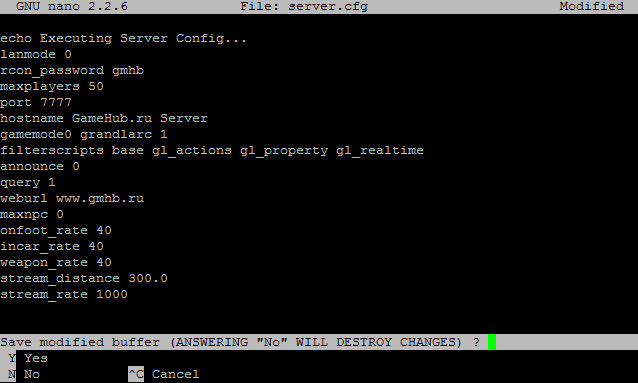
После того как вы скачали и распаковали архив, переходим в папку с установленным сервером. Теперь нам потребуется использовать текстовой редактор типа Nano для редактирования server.cfg. Нам потребуется сменить несколько переменных тем самым настроив сервер под себя.
| Параметр | По-умолчанию | Описание |
|---|---|---|
| echo | Executing Server Config… | Это то, что отобразиться в консоле после запуска самп сервера и загрузки файла server.cfg. |
| lanmode | Устаревший параметр, не имеет никакого эффекта. | |
| maxplayers | 50 | Устанавливает максимальное количество игроков. Максимум 1000, минимум 1. |
| announce | Устанавливает оповещение для глобального SA-MP списка серверов. 1 – включает, 0 – отключает. | |
| query | 1 | Позволяет делать запросы к серверу. Если отключено, информация о сервере не отобразиться в браузере серверов. |
| port | 7777 | Порт, через который игроки смогут подсоединиться к серверу. |
| hostname | GameHub.ru Server | Имя сервера. |
| gamemode(n) (N) (t) | gamemode0 grandlarc 1 | Устанавливает гейммод на сервер. (n) это номер гейммода, (N) имя гейммода*, и (t) это количество времени, через которое будет включен следующий гейммод.* Имя гейммода должно совпадать с названием .amx файла в папке gamemodes. |
| weburl | www.gmhb.ru | Указывает на сайт сервера. |
| rcon_password | gmhb | Устанавливает пароль для удаленного управления по rcon. Сервер не запуститься, пока не будет сменен со стандартного “changeme”. |
| filterscripts (N) | Файлскрипт, это скрипты, которые запускаются в фоновом режиме вашего гейммода и добавляют дополнительный функционал без редактирования самого мода. Они очень полезны если необходимо что-то добавить сразу для нескольких гейммодов. Чтобы они заработали, нужно добавить соответствующий скрипт (.amx) в папку filterscripts. (N) означает имя скрипта (название файла .amx). Если вы хотите загрузить сразу несколько скриптов, напишите их через пробел, например: filterscripts script1 script2. | |
| plugins (N) | Позволяет загружать плагины, которые улучшают гейммода и файлскрипты. (N) это имя плагина (в системах Linux расширение файла должно быть .so). Для загрузки нескольких плагинов перечислите их через пробел, например: plugins plugin1 plugin2. | |
| password (p) | Позволяет установить пароль на ваш самп сервер. | |
| mapname (m) | San Andreas | Имя карты которая загрузиться. |
| language | English | Определяет язык, который будет использоваться на сервере и по которому игроки смогут отфильтровывать сервера. |
| bind | Заставляет сервер использовать определенный ИП адрес. Полезно в случаях с несколькими сетевыми картами. | |
| rcon | 1 | Если 0 – Rcon отключен. |
| maxnpc | Максимальное количество ботов на сервере. | |
| timestamp | 1 | Включает/Отключает timestamp. |
| logqueries | 0 отключить, 1 включить. Сохраняет все запросы игроков к серверу. Особенно полезно во время DDoS атак. | |
| logtimeformat | Позволяет вам сконфигурировать формат timestamp. Сам формат основан на функции strftime с C/C++. Например:§ logtimeformat — (по-умолчанию) Будет отображать только время.§ logtimeformat [%d/%m/%Y %H:%M:%S] – Будет отображать дату в формате день/месяц/год и время в формате час:минута:секунда. | |
| output | Включает/Отключает отображение сообщений в консоли сервера. Если отключено, сообщения сохраняются только в лог. | |
| gamemodetext | Unknown | Устанавливает текст гейммода. |
| chatlogging | 1 | Включает/отключает сохранения чата игроков в лог. |
| lagcompmode | 1 | § 0: Убирает компенсацию лагов.§ 1: Включает компенсацию лагов.§ 2: Включает только позиционную компенсацию лагов. |
| playertimeout | 10000 | Время в миллисекундах, после чего у игрока наступит таймаут в случае, если он не отправил никакой информации серверу. |
| minconnectiontime | Время в миллисекундах, которое сервер ожидает для другого входящего подключения. |
Console
| Setting | Type | Default value | Read-only | Rule | Effect |
|---|---|---|---|---|---|
| echo | string | Executing Server Config… | Yes | No | What samp-server.exe prints in the server console when executing server.cfg. There is no need to change this at all as you’ll be the only one who sees the console. |
| rcon_password | string | changeme | No | No | The password used to administrate the server and use the remote console (rcon). You must make sure to change this to something hard to crack so that others cannot take control of your server. Your server will NOT start if changeme is the RCON password! |
| rcon | bool | 1 | No | No | Toggles if the Remote Console feature should be used. Set to 1 to enable or to disable. |
Scripts
| Setting | Type | Default value | Read-only | Rule | Effect |
|---|---|---|---|---|---|
| gamemode(n) (N) (t) | string | gamemode0 grandlarc 1 | No | No | The .amx file in the gamemodes folder, the server should use to run as a gamemode. (n) is the gamemode number, (N) is the gamemode name without the .amx extension, and (t) is the amount of times the gamemode should be played before switching to the next gamemode. |
| filterscripts (N) | string | Yes | No | The .amx file in the filterscripts folder, the server should use to run as a filterscript. (N) is the filterscript name without the .amx extension. Filterscripts are scripts that run in the background of your gamemode. They are there to add extras to the server without editing the gamemode. It is very useful if you want to carry a specific property to more than one gamemode. If you have multiple filterscripts you want to load, put them all in a row separated by «space», e.g. filterscripts script1 script2. | |
| plugins (N) | string | Yes | No | The .dll or .so file in the plugins folder, the server should use to run as a plugin. On Windows (N) is the plugin name without the .dll extension. However, on Linux the .so extension is needed! Plugins are scripts which are designed to enhance gamemodes and filterscripts. If you have multiple plugins you want to load, put them all in a row separated by «space», e.g. plugins plugin1 plugin2. |





























